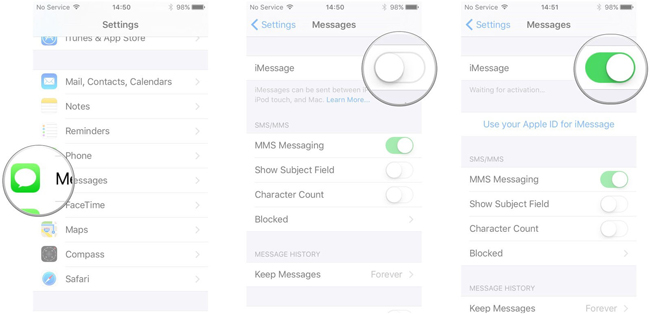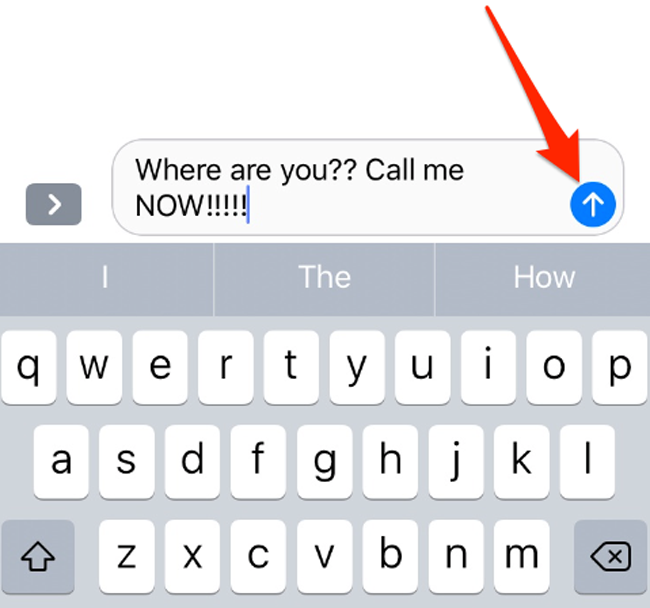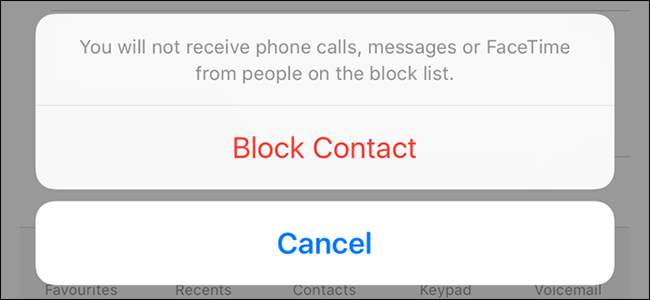كيف تعرف ما إذا كنت محظورًا على iPhone iMessage؟.  تم النشر بواسطة Lisa Ou / 17 ديسمبر 2020 9:00 صباحًا
تم النشر بواسطة Lisa Ou / 17 ديسمبر 2020 9:00 صباحًا
iMessage هي خدمة مراسلة فورية متكاملة ، طورتها شركة Apple Inc. لتتيح لك إرسال واستقبال النصوص والصور ومقاطع الفيديو والمستندات والمواقع وما إلى ذلك. مع مستخدمي Apple. ويمكنك استخدامه لإجراء الدفع من هذا العام.
ربما يكون التطبيق الأكثر استخدامًا على iPhone في الحياة اليومية.

ثم،
كيف يمكنك استخدام تطبيق iMessage؟ قد تحتاج إلى دليل iMessage Ultimate. لنرى الآن ما إذا قام شخص ما بحظرك على iPhone.
الجزء 1. كيفية معرفة ما إذا قام شخص ما بحظرك على iPhone
هناك طرق مختلفة لتأكيد ما إذا كان قد تم حظرك أم لا.
الخيار 1. تحقق من لون رسالة iMessage التي أرسلتها
إذا كنت قد أرسلت رسالة iMessage مع مستخدمي Apple الآخرين ، فاعلم أن هناك لونين للرسائل. الرسائل باللون الأزرق والرسائل القصيرة باللون الأخضر.
ليس من المؤكد أنه تم حظرك بعلامة لونية بسيطة. كما تعلم ، هناك أسباب مختلفة لإرسال الرسائل القصيرة بدلاً من iMessage.
على سبيل المثال ، شبكة iPhone لا تعمل ، ثم ستتم استعادة iMessage الذي أرسلته كرسالة نصية خضراء مباشرة.
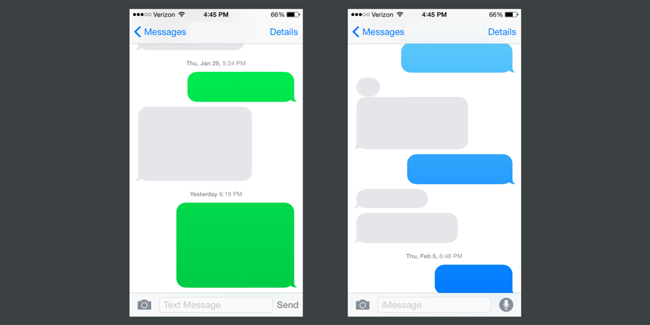
هناك طريقة يمكنك محاولة التحقق مما إذا قام شخص ما بحظرك.
الخطوة 1 يرجى التأكد من أن شبكة iPhone الخاصة بك تعمل وأن جهاز الاستقبال يستخدم جهاز iPhone أو جهاز Apple آخر.
الخطوة 2: أرسل رسالة iMessage ولاحظ ما إذا كان لون iMessage سيتغير من الأزرق إلى الأخضر أم لا.
كما تعلم على الأرجح ، هناك القليل من معلومات الحالة ضمن iMessage الذي أرسلته. يمكن أن تكون أيضًا علامة على أنه يمكنك معرفة ما إذا كان هناك أشخاص آخرون قد قاموا بحظرك.
الخيار 2. تحقق من حالة iMessage التي أرسلتها
يوجد إعداد في تطبيق الرسائل لـ iMessage ، يسمى إرسال إيصالات التسليم ، لإعلام الأشخاص عندما تقرأ رسائلهم.
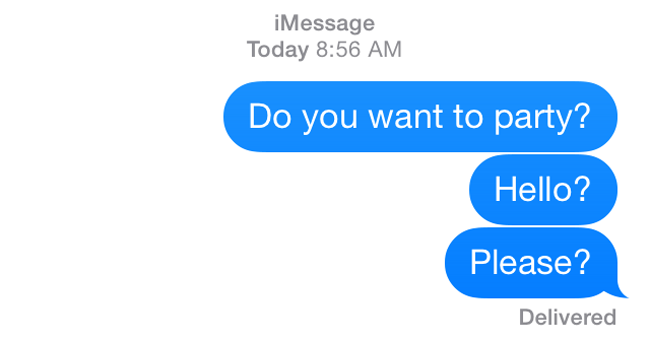
إذا تم إرسال رسائل iMessages إلى المستلمين لكنهم لم يقرؤوها ، فسيتم عرض علامة التسليم أسفل iMessages.
مع تشغيل الإعداد الافتراضي لإرسال إعلامات القراءة ، يمكنك عادةً رؤية كلمة مقروءة ضمن رسالة iMessage التي أرسلتها بمجرد أن يقرأها المستلم. في بعض الحالات ، لا يمكنك الحصول على حالة القراءة لأن الخيار معطل.
حسنًا ، ماذا لو قام المستلم بحظرك؟
على الرغم من أنه يحتوي على نسبة منخفضة من إيقاف تشغيل ميزة إرسال إعلامات القراءة ، فقد يكون قد تم حظرك إذا ظلت رسالة iMessage التي أرسلتها باللون الأزرق تشير إلى تسليم الرسالة ولكن لا تنتقل إلى “قراءة” مطلقًا.
الخيار 3. تحقق من حالة iMessage على MacBook
إذا كان لديك جهاز MacBook ، فهناك بعض الحيل التي يمكنك تجربتها. أرسل رسالة iMessage على iPhone أو MacBook ، ثم تحقق من حالتها. على iPhone ، تظهر كلمة “تم الإرسال” دائمًا أسفل الرسالة ، بينما لا يظهر أي شيء إذا تم حظرك.
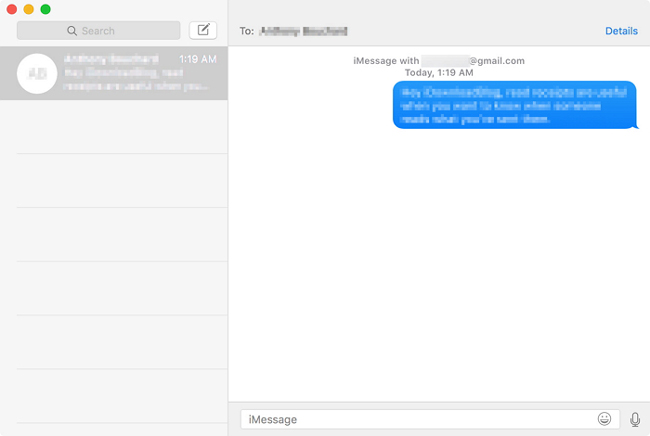
الجزء 2. كيفية استرداد iMessage على iPhone
يتم تخزين العديد من رسائل iMessages على iPhone إذا كنت تحب تطبيق iMessage. ليس هناك شك في أنك لا تريد أن تفقد البيانات أثناء عملية إرسال واستقبال iMessage على iPhone.
أفضل طريقة لضمان أمان البيانات هي إجراء نسخ احتياطي لبيانات iPhone بانتظام. حتى تتمكن من استعادة بيانات iPhone من ملف النسخ الاحتياطي بسهولة.
ولكن،
ما الذي يجب ألا يكون لديك ملف حفظ على الإطلاق؟
في الواقع ، سيتم تخزين البيانات المفقودة على iPhone ولكنها غير مرئية للمستخدمين. يجب عليك التوقف عن استخدام الجهاز على الفور. أنت بحاجة إلى FoneLab iPhone Data Recovery ، والتي يمكن أن تساعدك على استعادة البيانات المفقودة من جهازك مباشرة.
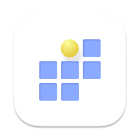 استرداد نظام iOS FoneLab
استرداد نظام iOS FoneLab
يسمح لك FoneLab بإصلاح iPhone / iPad / iPod من وضع DFU ، ووضع الاسترداد ، وشعار Apple ، ووضع سماعة الرأس ، وما إلى ذلك. إلى الحالة الطبيعية دون فقدان البيانات.
- إصلاح مشاكل نظام iOS المعطلة.
- استخراج البيانات من أجهزة iOS المعطلة دون فقدان البيانات.
- إنه آمن وسهل الاستخدام.
يوجد أدناه برنامج تعليمي منهجي.
الخطوة 1 قم بتنزيل البرنامج وتثبيته على الكمبيوتر ، ثم سيتم تشغيله تلقائيًا.
الخطوة 3: قم بتوصيل جهازك بالكمبيوتر ، اضغط على ثقة على الشاشة الرئيسية لجهازك إذا ظهرت على جهاز الكمبيوتر الخاص بك. سيبدأ البرنامج في فحص بيانات جهازك بمجرد أن يكتشف جهازك.
الخطوة 4 سيتم عرض بياناتك على الواجهة ، تحقق من المحتويات التي تريد استردادها.
الخطوة 5 انقر يسترد.
هناك العديد من الخيارات التي يمكنك اختيارها لاستعادة البيانات من iPhone وأنا متأكد من أن FoneLab سيكون الخيار الأفضل لك.
لماذا لا تقوم بالتنزيل والمحاولة الآن!
الجزء 3. كيفية تنشيط iMessage لـ iPhone
معظم مستخدمي iPhone الجدد ليسوا على دراية بتطبيق iMessage ، لذا فهم لا يعرفون كيفية البدء في استخدامه.
يجد البعض صعوبة في إرسال iMessage بدلاً من الرسائل القصيرة. لذلك ، سنشرح كيفية إعداد iMessage على iPhone.
الخطوة 1 قم بتشغيل الإعدادات التطبيق على جهاز iPhone الخاص بك.
الخطوة 2 اضغط المشاركات.
الخطوة 3: التدوير iMessage و انتظر.
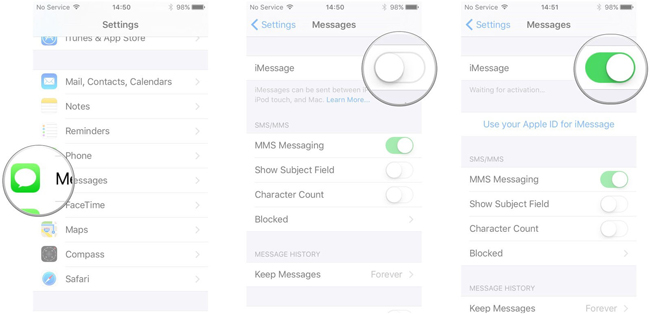
سيتم إرسال iMessage كنص على iPhone بدون اتصال بالشبكة. سوف يتساءل شخص ما عن كيفية إرسال الرسائل القصيرة بدلاً من iMessage بعد الإعدادات.
في الواقع ، يمكنك ببساطة قطع اتصال الشبكة أو اتباع الخطوة المذكورة أعلاه لتعطيل تطبيق iMessage على تطبيق إعدادات iPhone بسهولة.
الجزء 4. كيفية إرسال iMessage على iPhone
إرسال iMessage هو نفس إرسال رسالة نصية على iPhone بعد تمكين هذه الميزة من خلال الإعدادات.
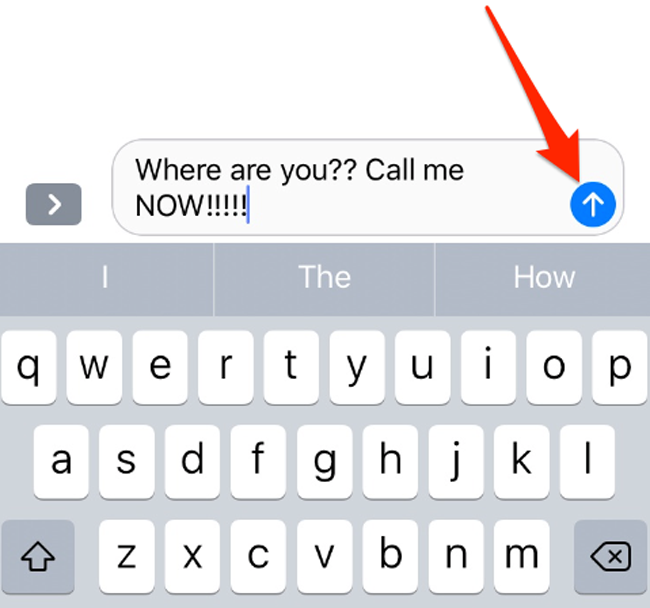
الخطوة 1 قم بتشغيل المشاركات تطبيق.
الخطوة 2: الاستغلال يحرر في الزاوية اليمنى العليا.
الخطوة 3 أدخل رقمًا يستخدم جهاز iPhone أو جهاز iOS آخر.
الخطوة 4: اكتب المحتوى الذي تريد إرساله ، ثم اضغط على أيقونة الإرسال على الجانب الأيمن.
تتيح لك ميزة iMessage هذه أيضًا إرسال واستلام معلومات النصوص والوسائط واستخدام الملصقات والرموز التعبيرية والرسوم المتحركة مع مستخدمي Apple الآخرين باستخدام iPhone و iPad و iPod touch والمزيد.
الجزء 5. كيفية حظر iMessage على iPhone
هل سئمت من تلقي رسالة iMessage من المرسل؟
يمكنك الاتصال بشخص ما عبر رسالة على iPhone.
الخطوة 1: افتح رسالتك على حاسوبك.
الخطوة 2 انقر فوق محادثة > رمز المعلومات.
الخطوة 3: اضغط على الاسم في الأعلى ، ثم قم بالتمرير للعثور عليه منع هذا المتصل.
الخطوة الرابعة: الاستغلال حظر الاتصال في الخيارات المنبثقة.
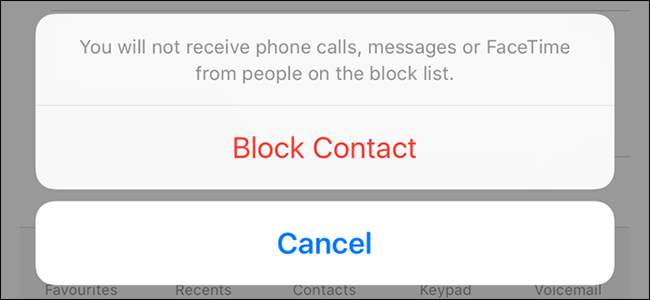
إذا غيرت رأيك في المستقبل القريب ، فيمكنك أيضًا تكرار نفس الخطوات لإلغاء حظر جهة الاتصال ببضع نقرات فقط.
هذا كل شيئ. إذا كان لديك المزيد من الأسئلة حول iMessages أو غيرها ، فاترك تعليقاتك أو أرسل رسائل بريد إلكتروني لمزيد من المعلومات.
هل كان المقال مفيداً؟شاركه مع أصدقائك ولا تنسى لايك والتعليق
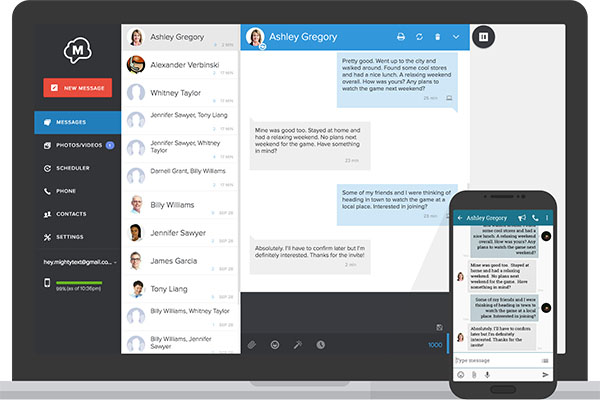
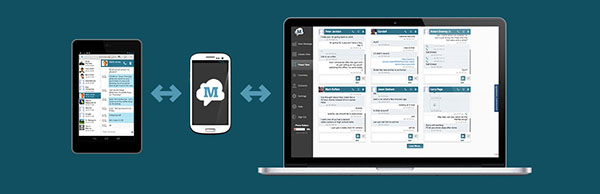

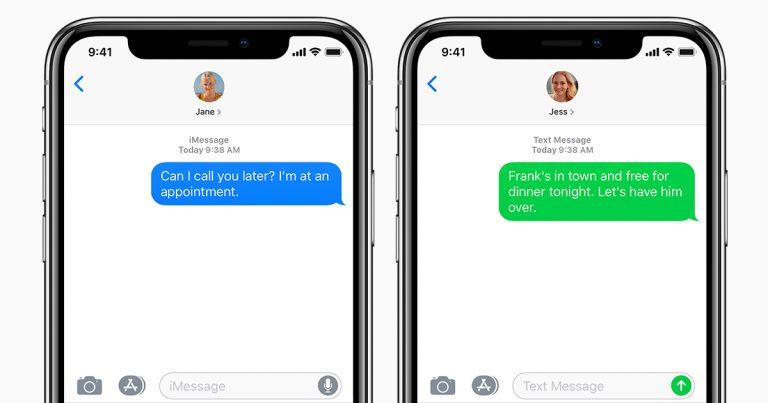
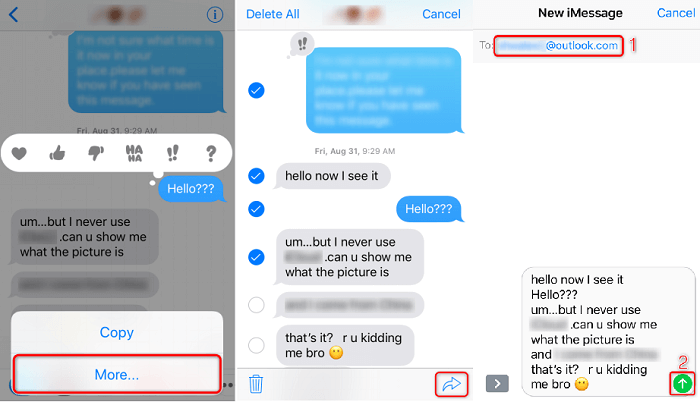
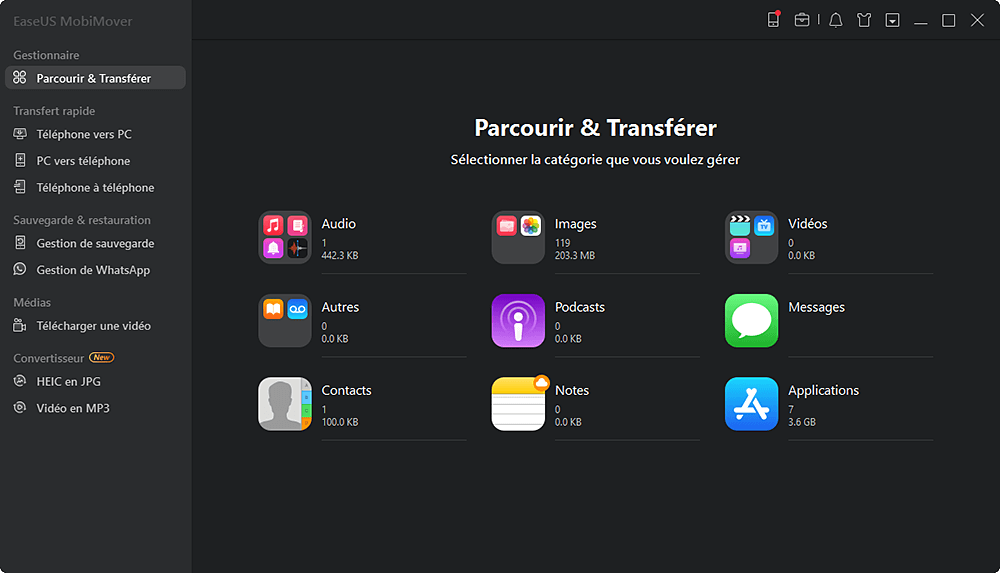

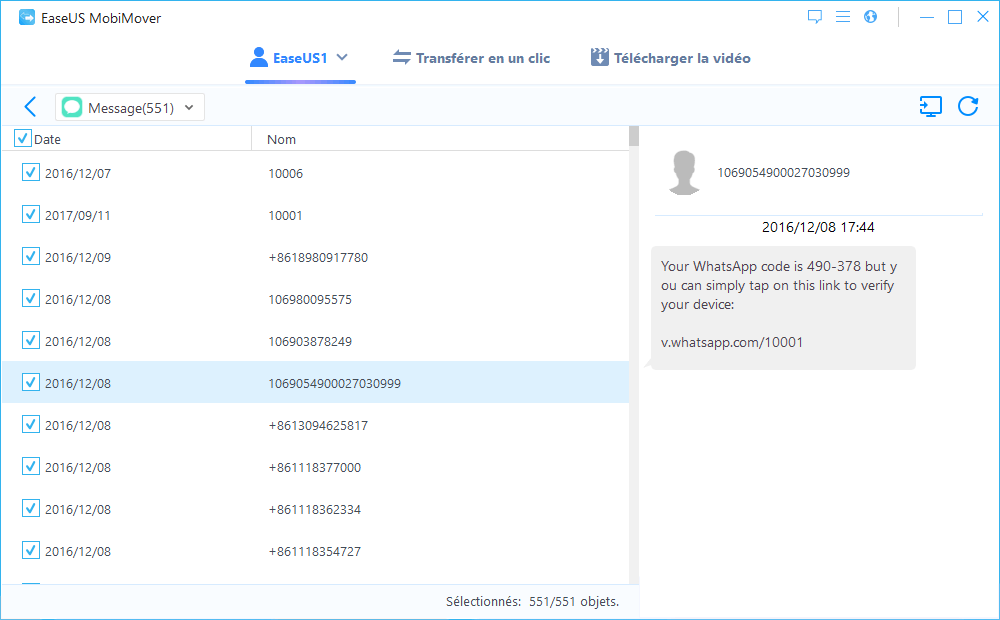
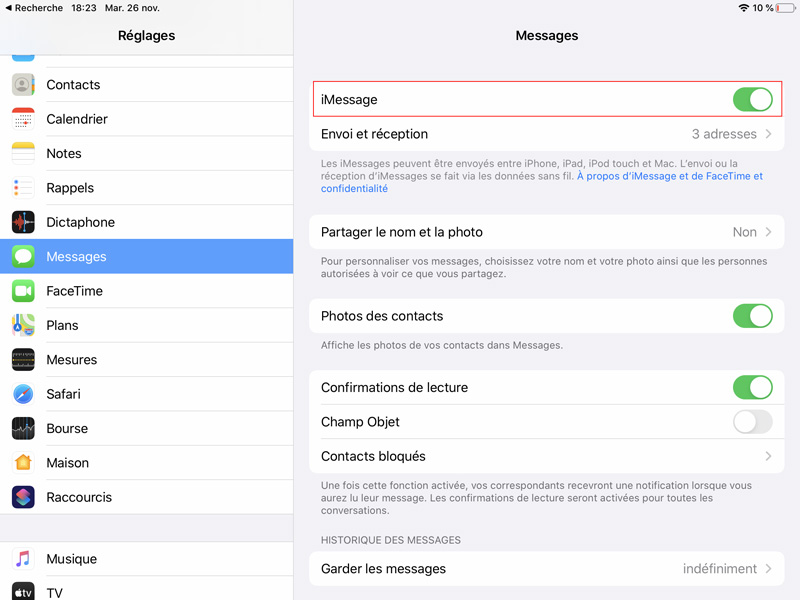

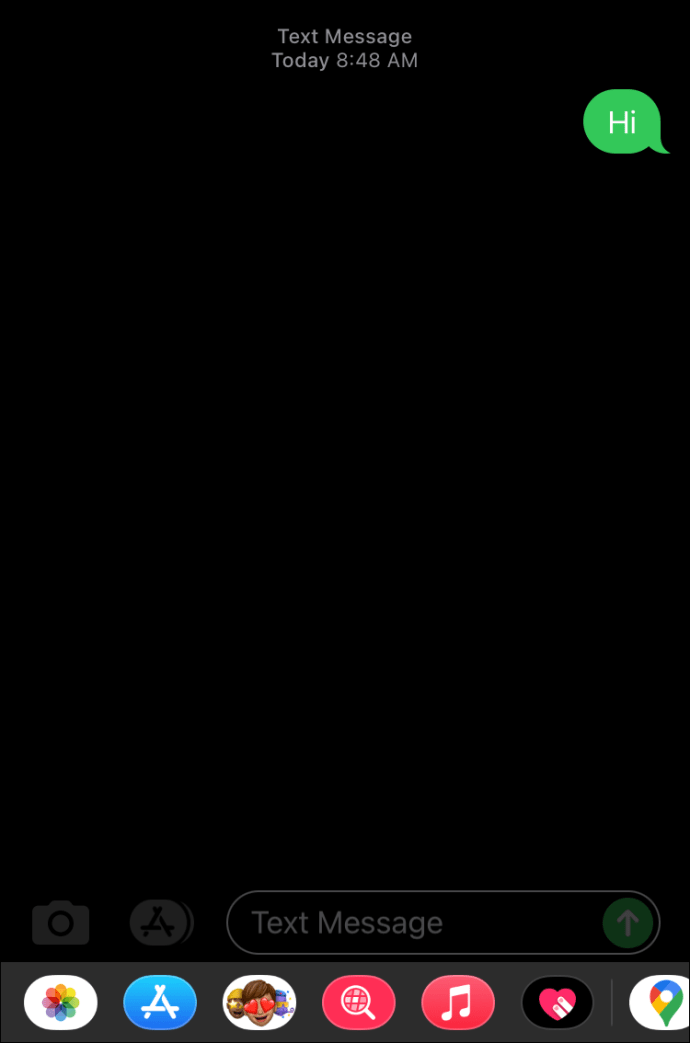
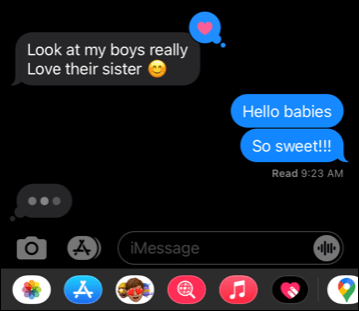
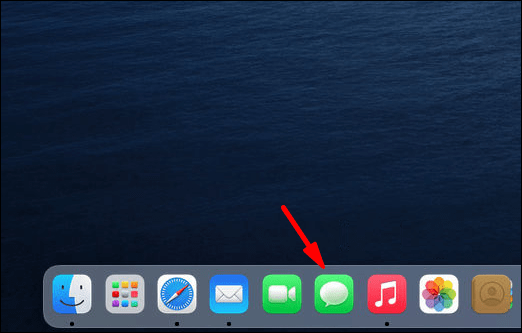
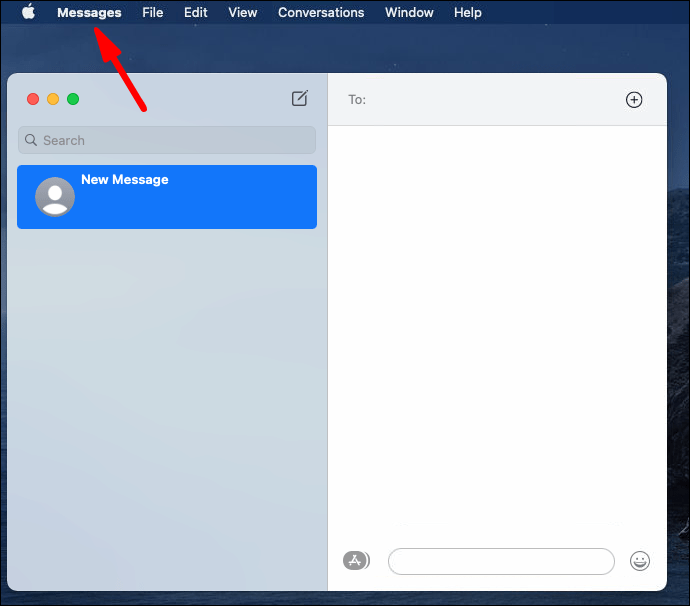
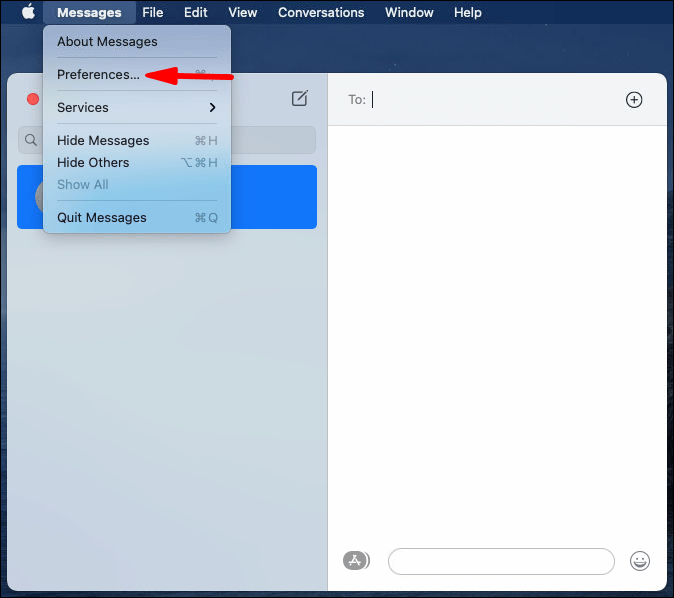
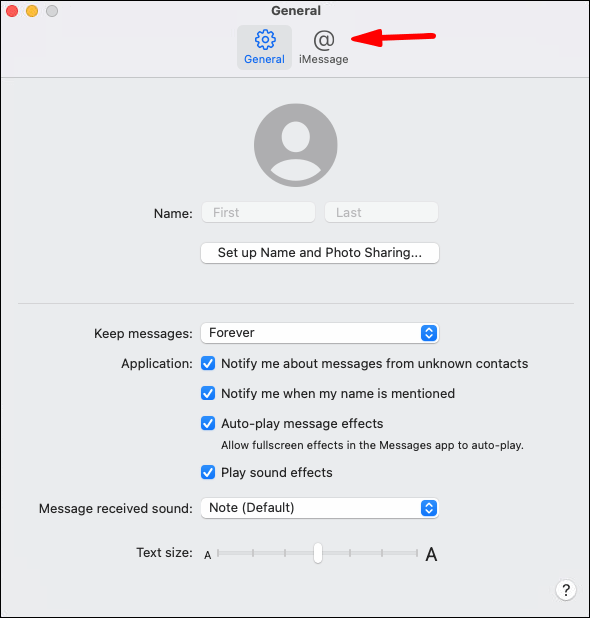
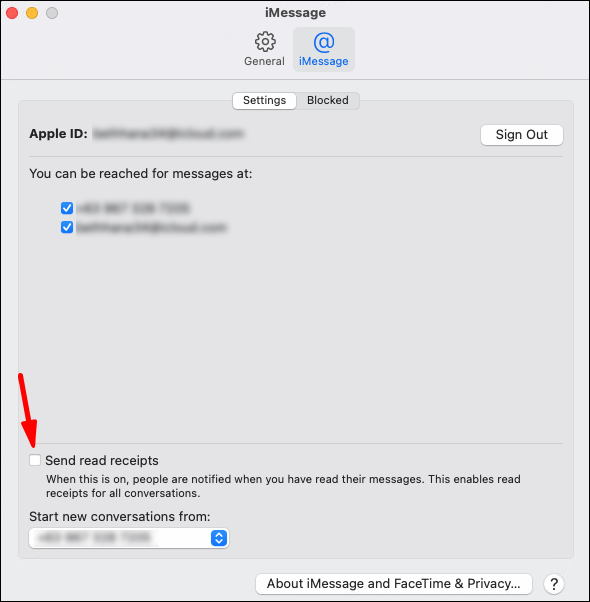
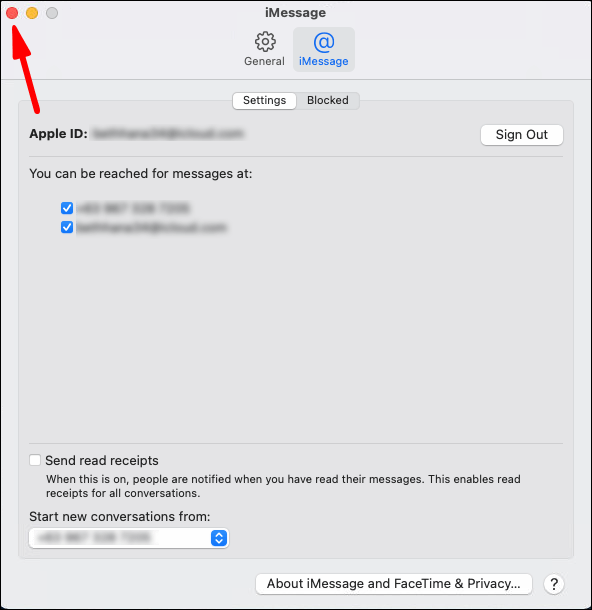
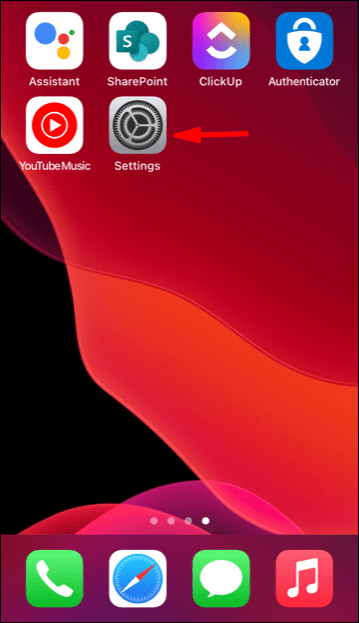
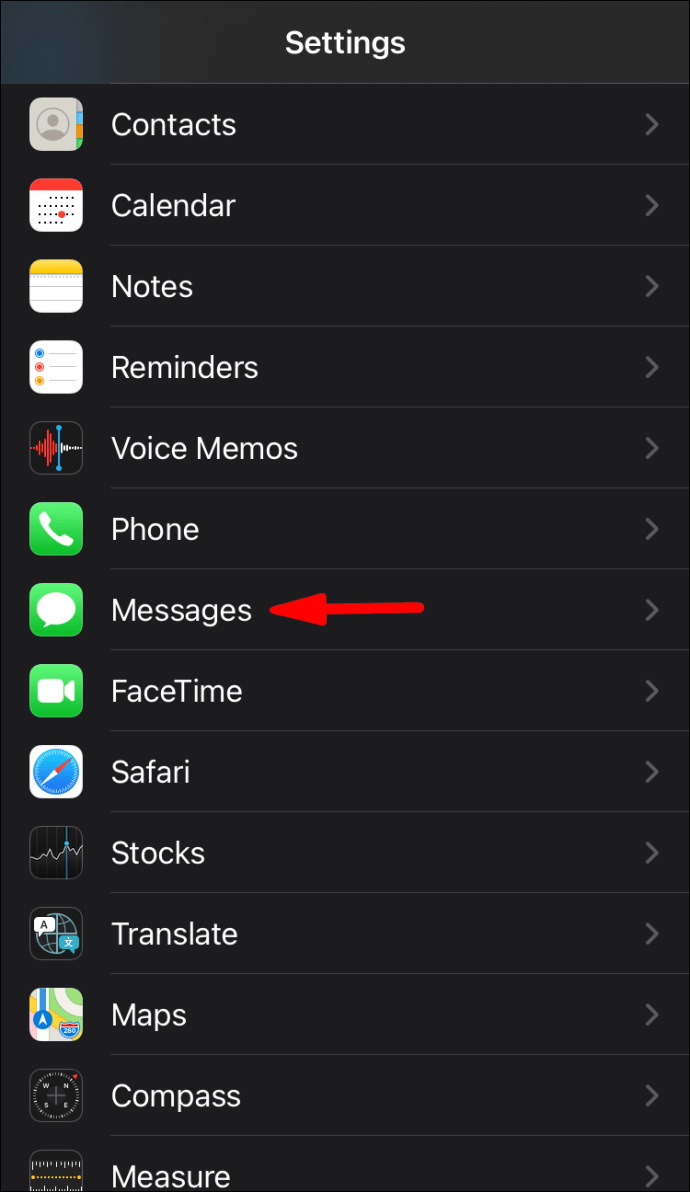
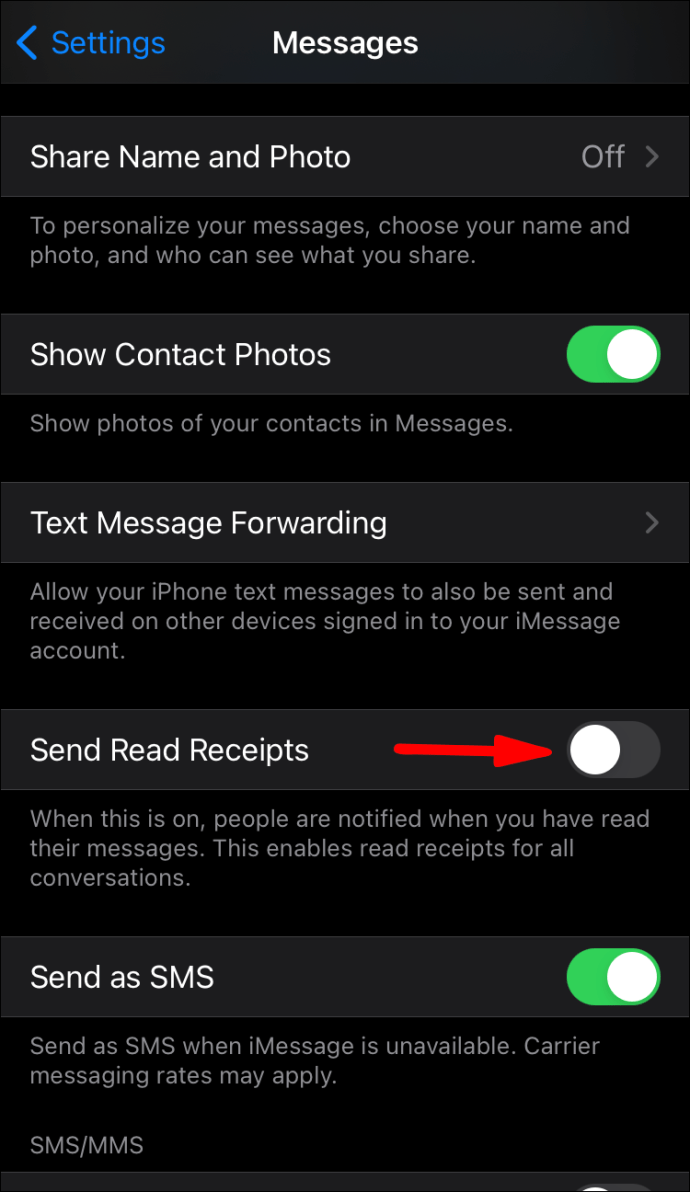
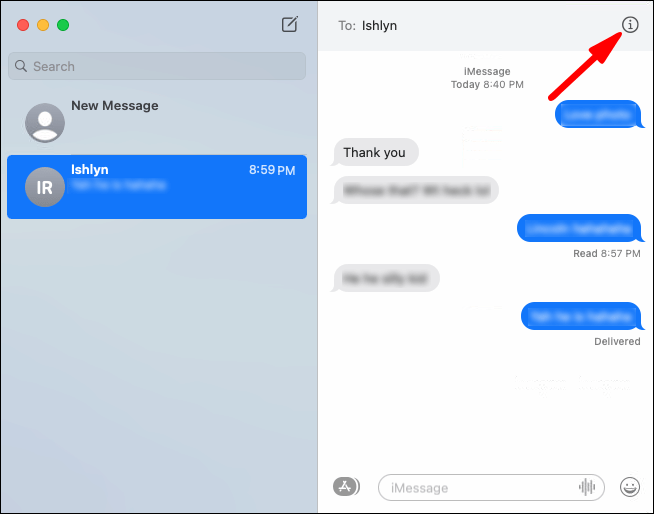
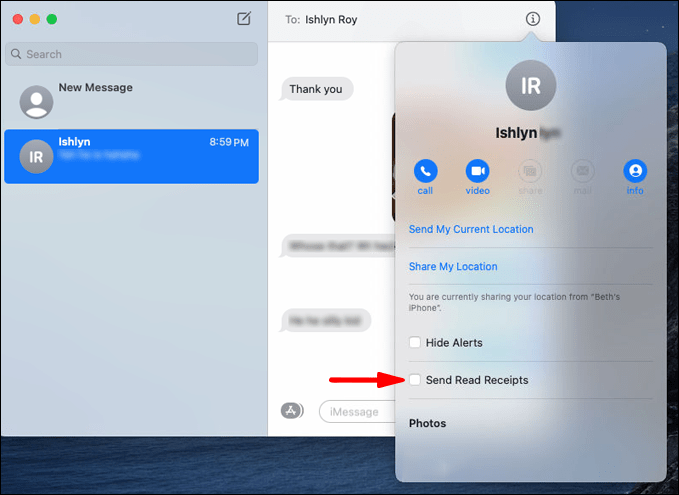
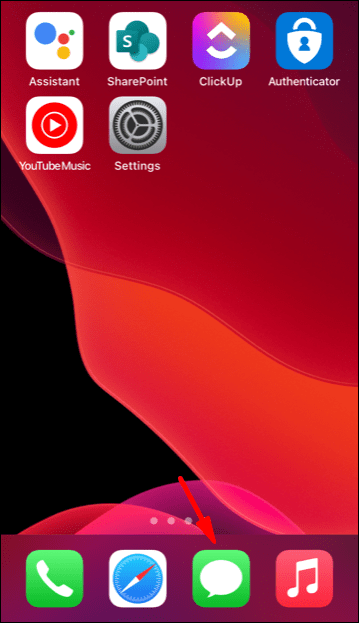
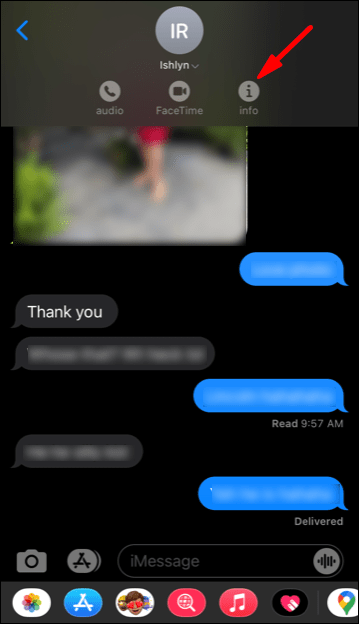
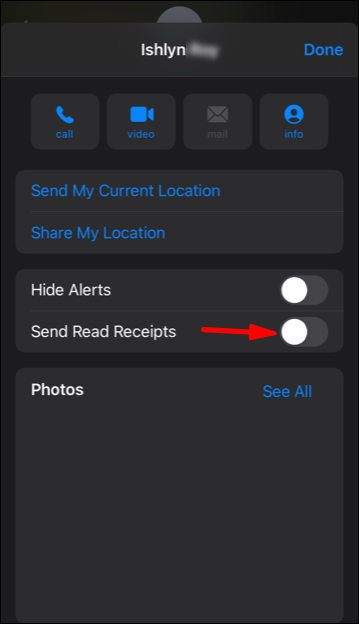
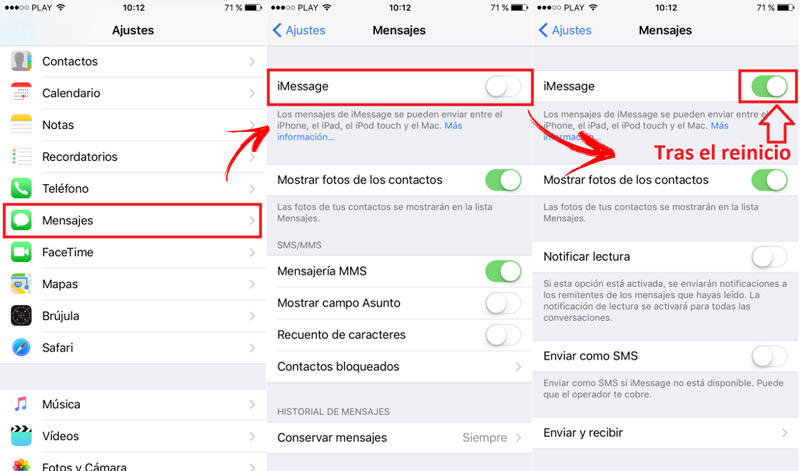
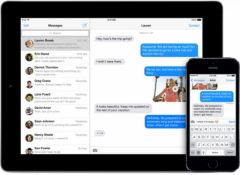





 i-nfo.fr – التطبيق الرسمي iPhon.fr
i-nfo.fr – التطبيق الرسمي iPhon.fr 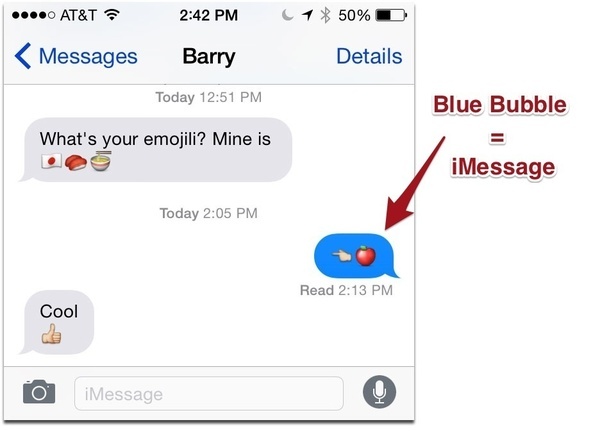

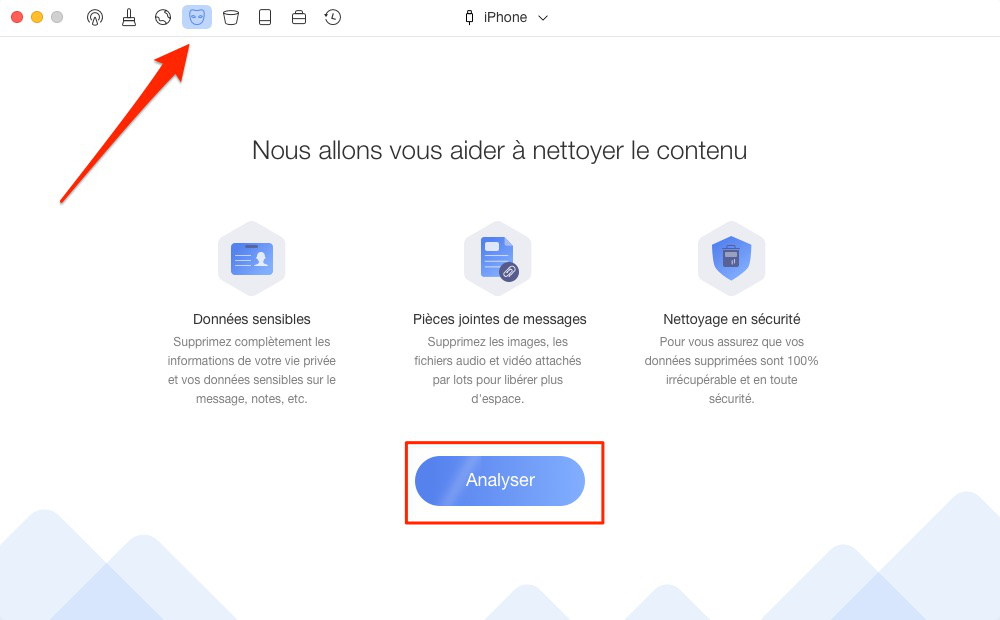
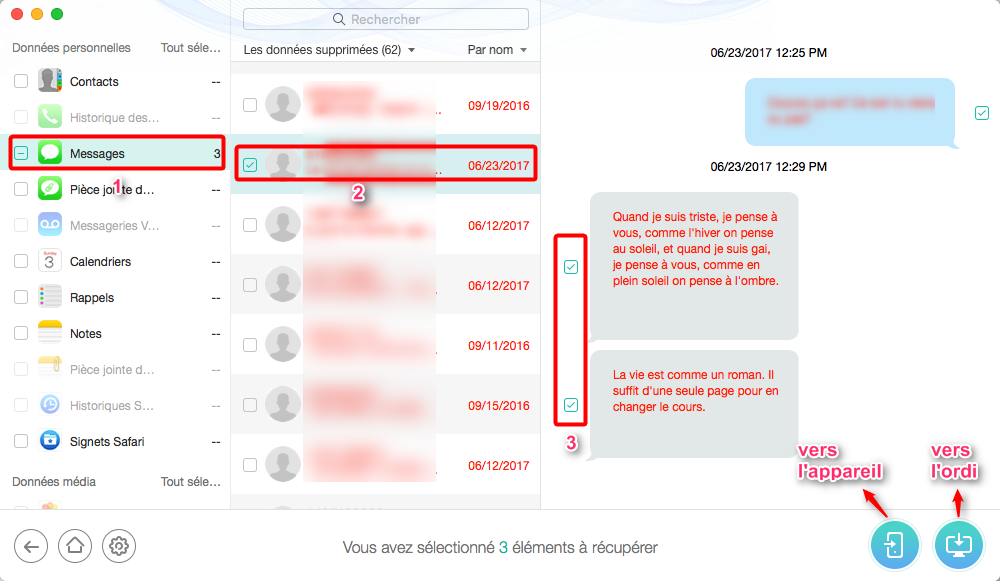
 تم النشر بواسطة Lisa Ou / 17 ديسمبر 2020 9:00 صباحًا
تم النشر بواسطة Lisa Ou / 17 ديسمبر 2020 9:00 صباحًا 
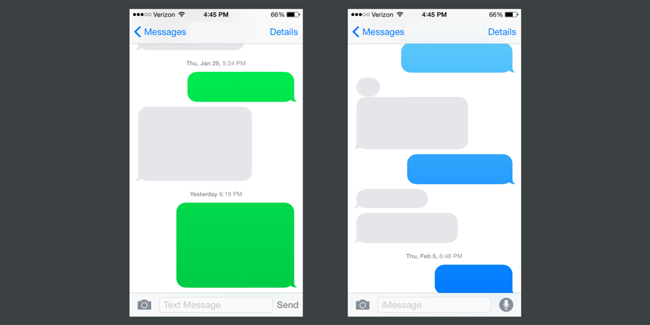
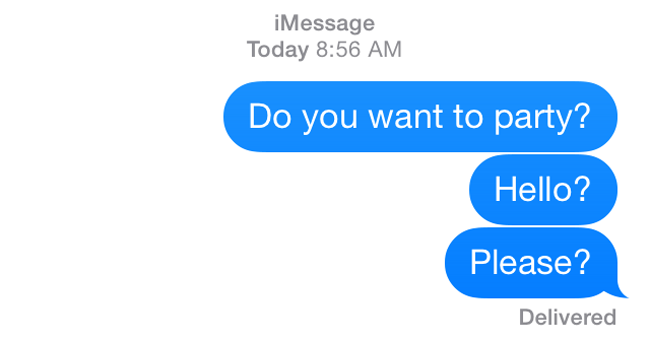
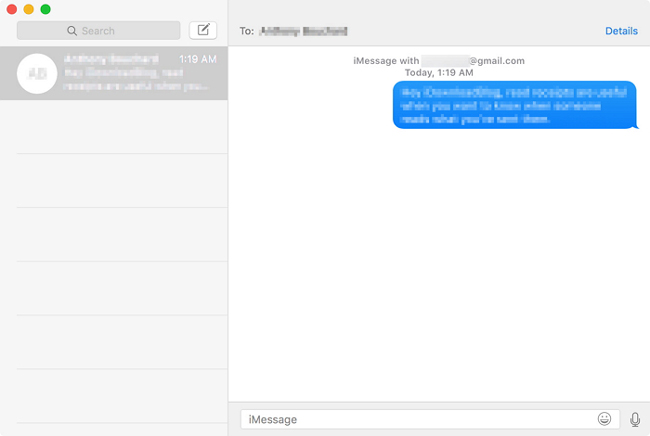
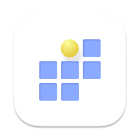 استرداد نظام iOS FoneLab
استرداد نظام iOS FoneLab